w10电脑共享无法访问没有权限解决方法 w10电脑共享无法访问没有权限怎么办
更新时间:2024-10-23 16:44:31作者:jiang
近年来随着网络技术的不断发展,电脑共享已经成为人们日常生活中常见的操作,有时候在使用Windows 10电脑进行共享时,却会遇到无法访问或没有权限的问题,让人感到困扰。针对这种情况,有一些解决方法可以帮助您解决这一问题,让您顺利进行电脑共享操作。接下来我们将介绍一些解决方法,帮助您轻松应对Windows 10电脑共享无法访问没有权限的情况。
具体方法:
1、首先在搜索框输入 控制面板选中打开
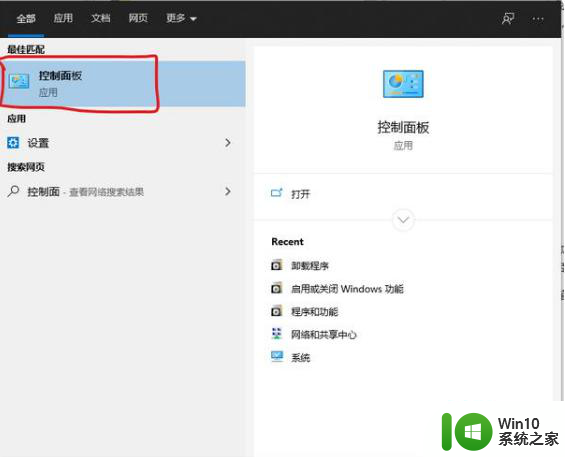
2、打开后点 程序 图标
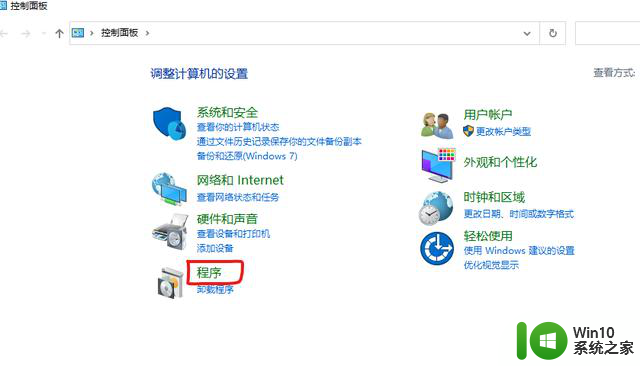
3、点击 启用或关闭Windows功能文字选项

4、勾选 SMB 文件共享支持 选项,点确定,系统安装完后会提示重启,重启后就可以了
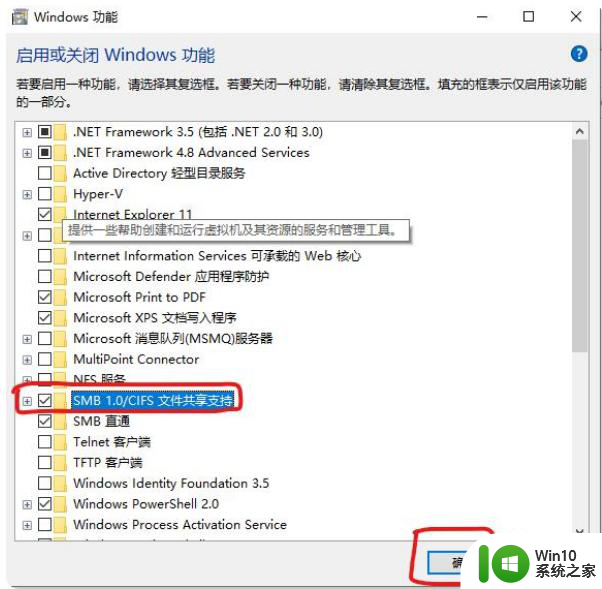
重启以后再访问看看,是不是正常了,网上说的有很多种,但是都不行,这招保准管用
以上就是w10电脑共享无法访问没有权限解决方法的全部内容,还有不懂得用户就可以根据小编的方法来操作吧,希望能够帮助到大家。
w10电脑共享无法访问没有权限解决方法 w10电脑共享无法访问没有权限怎么办相关教程
- win10共享功能提示没有权限访问的解决方法 win10没有权限访问共享功能怎么办
- win10局域网共享没有权限访问怎么办 win10访问局域网共享没有权限如何解决
- win10访问共享文件夹权限问题怎么解决 如何解决win10访问共享文件夹时出现“网络错误,你没有权限访问\IP地址”提示
- win10访问win7共享文件夹 提示没有权限 win10访问win7共享文件夹提示无权限怎么解决
- win10设置打印机共享提示您没有权限访问怎么办 Win10设置打印机共享权限问题解决方法
- win10共享的文件夹win7系统没有权限打开如何处理 Win10共享文件夹无权限访问win7系统解决方法
- win10共享文件无法访问,没有权限使用网络资源 Win10共享文件夹权限设置
- win10无权限访问文件的解决方法 win10没有访问权限怎么处理
- win10共享无法访问你可能没有权限使用网络资源 Win10系统网络资源权限问题解决方法
- win10无法访问U盘显示你没有权限查看或编辑这个对象的权限设置怎么办 Win10无法访问U盘权限设置问题解决方法
- win10无法访问设备提示“没有足够权限”的解决方法 win10无法访问设备提示“没有足够权限”怎么办
- 打印机共享win10没有权限访问请与管理员联系怎么办 win10打印机共享权限设置
- win10玩只狼:影逝二度游戏卡顿什么原因 win10玩只狼:影逝二度游戏卡顿的处理方法 win10只狼影逝二度游戏卡顿解决方法
- 《极品飞车13:变速》win10无法启动解决方法 极品飞车13变速win10闪退解决方法
- win10桌面图标设置没有权限访问如何处理 Win10桌面图标权限访问被拒绝怎么办
- win10打不开应用商店一直转圈修复方法 win10应用商店打不开怎么办
win10系统教程推荐
- 1 win10桌面图标设置没有权限访问如何处理 Win10桌面图标权限访问被拒绝怎么办
- 2 win10关闭个人信息收集的最佳方法 如何在win10中关闭个人信息收集
- 3 英雄联盟win10无法初始化图像设备怎么办 英雄联盟win10启动黑屏怎么解决
- 4 win10需要来自system权限才能删除解决方法 Win10删除文件需要管理员权限解决方法
- 5 win10电脑查看激活密码的快捷方法 win10电脑激活密码查看方法
- 6 win10平板模式怎么切换电脑模式快捷键 win10平板模式如何切换至电脑模式
- 7 win10 usb无法识别鼠标无法操作如何修复 Win10 USB接口无法识别鼠标怎么办
- 8 笔记本电脑win10更新后开机黑屏很久才有画面如何修复 win10更新后笔记本电脑开机黑屏怎么办
- 9 电脑w10设备管理器里没有蓝牙怎么办 电脑w10蓝牙设备管理器找不到
- 10 win10系统此电脑中的文件夹怎么删除 win10系统如何删除文件夹
win10系统推荐
- 1 雨林木风ghost win10 64位简化游戏版v2023.04
- 2 电脑公司ghost win10 64位安全免激活版v2023.04
- 3 系统之家ghost win10 32位经典装机版下载v2023.04
- 4 宏碁笔记本ghost win10 64位官方免激活版v2023.04
- 5 雨林木风ghost win10 64位镜像快速版v2023.04
- 6 深度技术ghost win10 64位旗舰免激活版v2023.03
- 7 系统之家ghost win10 64位稳定正式版v2023.03
- 8 深度技术ghost win10 64位专业破解版v2023.03
- 9 电脑公司win10官方免激活版64位v2023.03
- 10 电脑公司ghost win10 64位正式优化版v2023.03